如下圖,網友問到想要將一些在 Excel 工作表中的財產資料,產生 QR Code 圖片後,再經由 Word 合併列印成標籤,該如何處理呢?
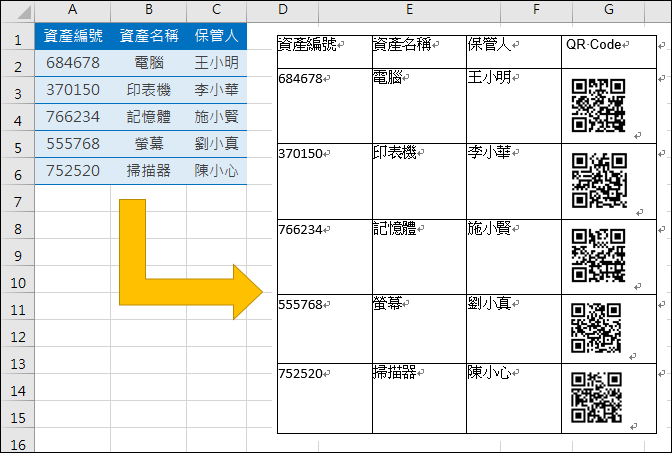
我也不知道是否有特定軟體可以直接完成,以下是一些免費的做法。
參考以下步驟:
先將所有資料串接成一個資料,其中刻意用「*」將不同欄位的資料隔開。
儲存格E2:=A2&"*"&B2&"*"&C2
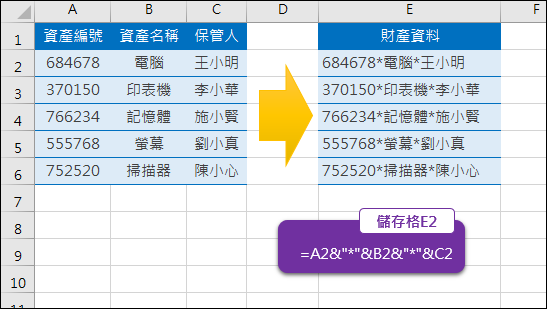
將 Excel 中的資料複製到 Google 雲端硬碟的試算表中,或是利用上傳匯入的方式產生 Google 試算表。(參考下圖)
然後,在B欄中輸入以下公式以產生 QR Code 圖片:
儲存格B2:=image("https://chart.googleapis.com/chart?chs=200x200&cht=qr&chl=" &A2)
將公式複製到B欄的其他儲存格,並且調整每一列的列高。
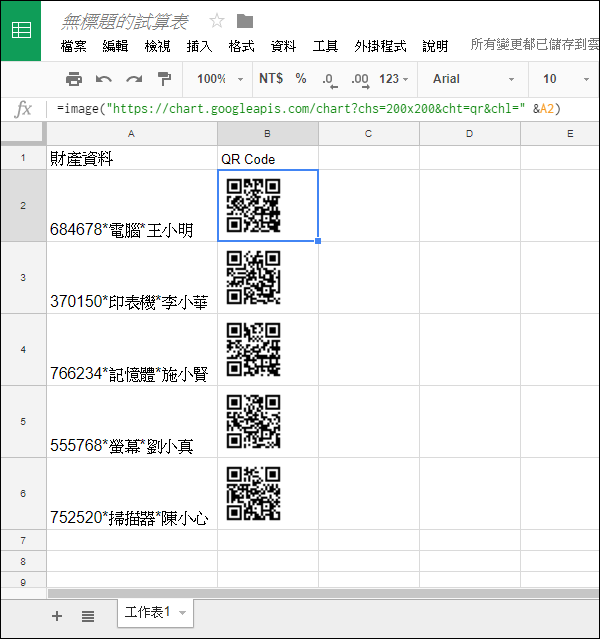
接著,由 Google 試算表中匯出為一個 PDF 檔。(選取「檔案/下載格式/PDF文件」)(如下圖)
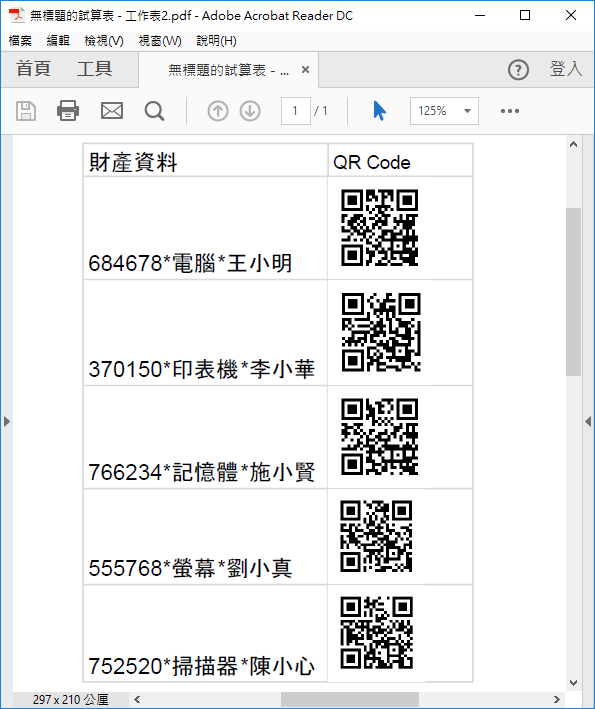
再來,開啟 Word,在 Word 中以開啟舊檔方式來開啟這個 PDF 檔。如此,在 Word 文件中即可取得所有的 QR Code 圖片。如此,便能整理成合併列印要用的資料檔了。
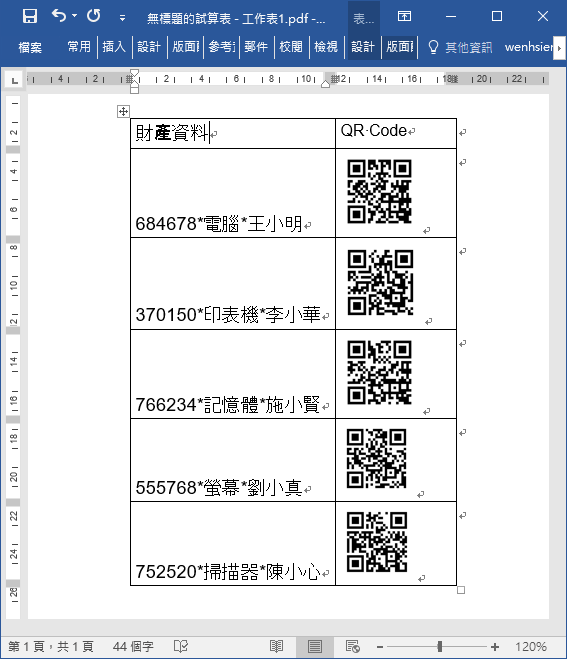
如果你想將資料三成三個欄位,則依以下步驟操作:
將表格欄位中的『*』全部置換為『^t』(^t 為定位字元)。
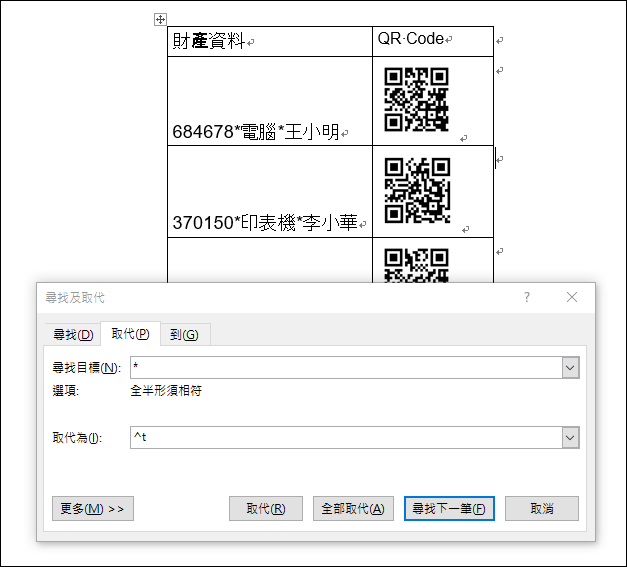
然後,在第 1 欄之右邊,新增 2 欄。
接著,複製第 1 欄的內容,然後選取 1 ~ 3 欄,再於選取區中按右鍵,選取「只保留文字」項目。
結果如下,一欄資料已分配至三欄中了。(已可當為合併列印的資料檔了!)
【QR Code相關文章】
利用微軟Office App將QR Code掃描到的內容保存下來
Google-利用Line儲存手機掃描QR Code取得的雲端硬碟檔案網址
利用Line電腦版的工具掃描螢幕上的QR Code、翻譯圖片中的文字、擷取畫面成GIF畫動
Excel+Word-產生多個QR Code圖片於合併列印中使用
在Microsoft Office 2016中使用增益集-以建立QR Code為例
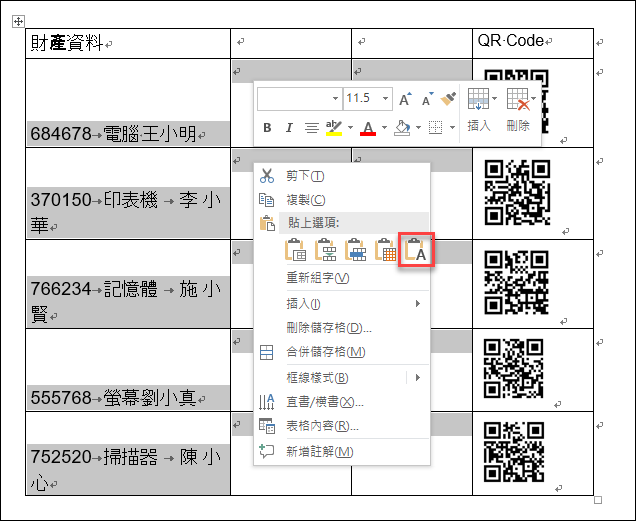



 留言列表
留言列表